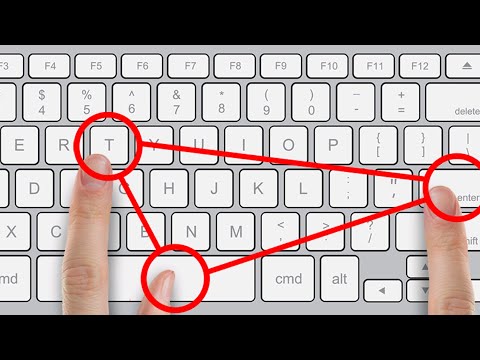Ngoài việc tắt Windows theo cách thông thường, có một cách để tắt Windows 10, Windows 8 hoặc Windows 7 bằng cách sử dụng dấu nhắc lệnh. Trong thực tế, có một số thiết bị chuyển mạch có sẵn quá.
Tắt tùy chọn bằng Command Prompt
Để xem tất cả các tùy chọn tắt máy có sẵn trong Windows, hãy nhập cmd trong tìm kiếm bắt đầu và nhấn Enter. Trong cửa sổ cmd, gõ tắt /? và nhấn Enter.

Ví dụ:
Để tắt máy tính của bạn: tắt máy / s
Để khởi động lại loại PC của bạn: tắt máy / r
Để đăng xuất loại PC của bạn: tắt máy / l
Danh sách các tùy chọn tắt máy bao gồm:
No args Hiển thị trợ giúp. Điều này giống như gõ / ?. /? Hiển thị trợ giúp. Điều này cũng giống như không nhập bất kỳ tùy chọn nào. / i Hiển thị giao diện người dùng đồ họa (GUI). Đây phải là tùy chọn đầu tiên. / l Đăng xuất. Điều này không thể được sử dụng với / m hoặc / d tùy chọn. / s Tắt máy tính. / r Tắt máy hoàn toàn và khởi động lại máy tính. / g Tắt hoàn toàn và khởi động lại máy tính. Sau khi khởi động lại hệ thống, hãy khởi động lại mọi ứng dụng đã đăng ký. / a Hủy bỏ một hệ thống tắt máy. Điều này chỉ có thể được sử dụng trong khoảng thời gian chờ. / p Tắt máy tính cục bộ mà không có thời gian chờ hoặc cảnh báo. Có thể được sử dụng với / d và / f tùy chọn. / h Hibernate máy tính cục bộ. Có thể được sử dụng với tùy chọn / f. / hybrid Thực hiện tắt máy tính và chuẩn bị để khởi động nhanh. Phải được sử dụng với tùy chọn / s. / e Ghi lại lý do cho việc tắt máy tính bất ngờ. / o Vào menu tùy chọn khởi động nâng cao và khởi động lại máy tính. / t sss Đặt khoảng thời gian chờ trước khi tắt để sss giây. Phạm vi hợp lệ là 0-315360000 (10 năm), với giá trị mặc định là 30. / c Nhận xét về lý do khởi động lại hoặc tắt máy. Cho phép tối đa 512 ký tự. / f Buộc chạy các ứng dụng để đóng mà không cần người dùng báo trước. / d Cung cấp lý do khởi động lại hoặc tắt máy.
Bạn có thể xem chi tiết đầy đủ trong cửa sổ nhắc lệnh.
Microsoft đã giới thiệu một cách mới trong Windows 8 để khởi động máy tính của bạn, được gọi là Khởi động Nhanh. Sử dụng tệp này trong khi khởi động sẽ mang lại lợi thế về thời gian đáng kể trong khi khởi động. Để khởi động lại Windows 10/8, bạn phải buộc tắt máy hoàn toàn. Windows 8/10 cũng cung cấp các công tắc CMD mới cho shutdown.exe; bạn có thể muốn xem!